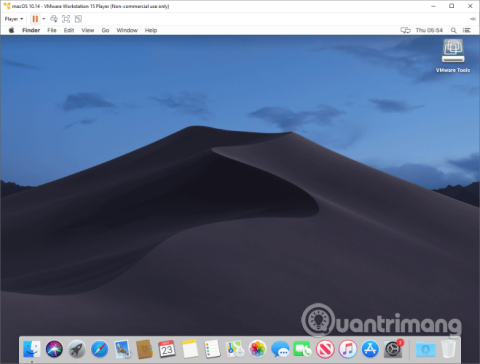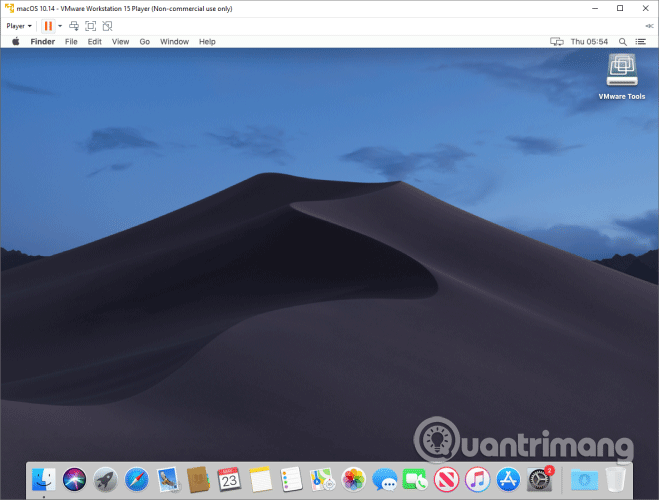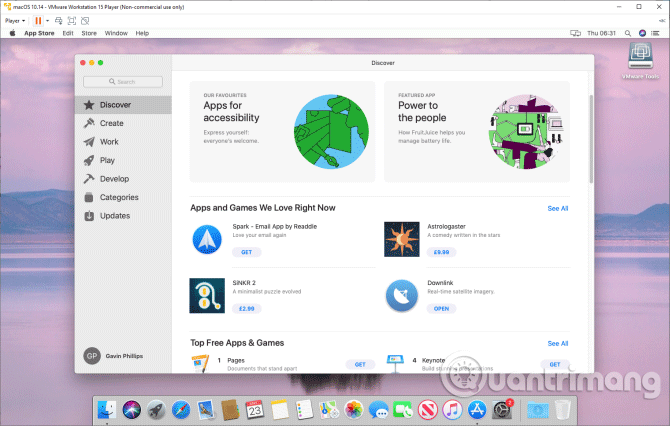Έχετε βρει ποτέ ένα εξαιρετικό λογισμικό Mac και θέλετε να το χρησιμοποιήσετε στα Windows; Εάν διαθέτετε σύστημα Windows 10, μπορείτε να εκτελέσετε εφαρμογές Mac στη συσκευή σας. Αυτό το άρθρο θα σας δείξει πώς να εκτελείτε εφαρμογές Mac σε υπολογιστή Windows 10.
Οδηγίες για την εκτέλεση εφαρμογών Mac σε Windows
Πώς να εκτελέσετε εφαρμογές Mac στα Windows 10
Βήμα 1: Δημιουργήστε μια εικονική μηχανή macOS
Ο ευκολότερος τρόπος εκτέλεσης εφαρμογών Mac σε υπολογιστή Windows 10 είναι να χρησιμοποιήσετε μια εικονική μηχανή . Αν και αυτός είναι ο ευκολότερος τρόπος, η διαδικασία είναι σχετικά μεγάλη. Ακολουθήστε τις οδηγίες στο άρθρο Πώς να εκτελέσετε το macOS στα Windows 10 σε μια εικονική μηχανή για να μάθετε πώς να το κάνετε.
Το παραπάνω άρθρο θα σας καθοδηγήσει στη διαδικασία λήψης και εγκατάστασης μιας εικονικής μηχανής, πώς να κατεβάσετε το λειτουργικό σύστημα macOS και να το εγκαταστήσετε στην εικονική μηχανή.
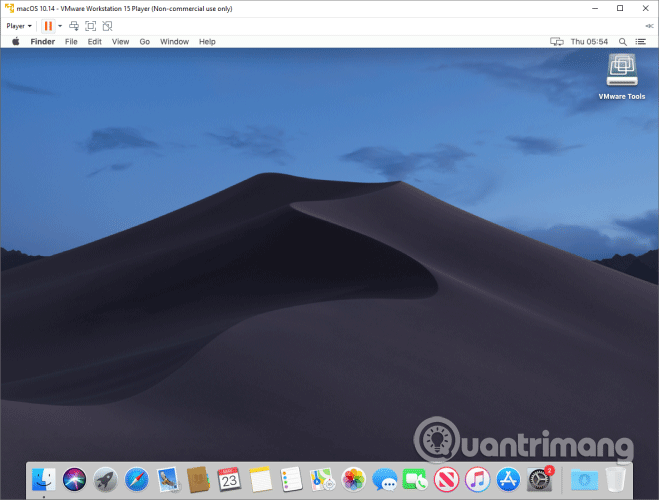
Βήμα 2: Συνδεθείτε στον λογαριασμό σας Apple
Τώρα που διαθέτετε μια εικονική μηχανή macOS, από εδώ κατεβάστε και χρησιμοποιήστε τις εφαρμογές της Apple όπως και στο κανονικό macOS. Πρέπει ακόμα να συνδεθείτε στον λογαριασμό σας Apple για λήψη και χρήση εφαρμογών από το App Store.
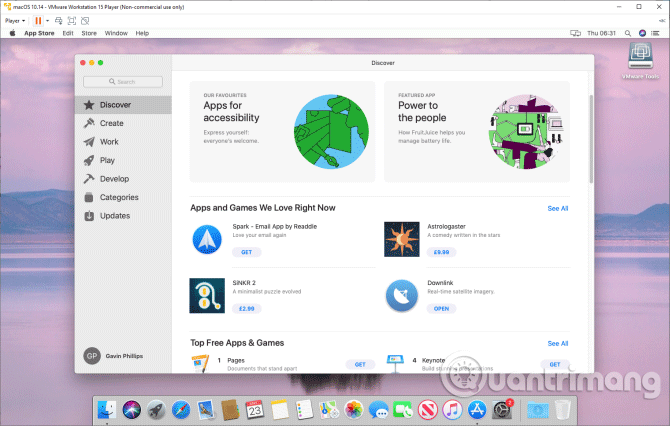
Βήμα 3: Κατεβάστε την εφαρμογή macOS
Ενώ είστε συνδεδεμένοι στον λογαριασμό σας Apple, ανοίξτε το App Store. Μπορείτε να εγκαταστήσετε το μεγαλύτερο μέρος του λογισμικού macOS που θέλετε στην εικονική σας μηχανή.
Επιλέξτε App Store από το Dock στο κάτω μέρος της οθόνης. Εδώ πρέπει επίσης να εισαγάγετε ξανά τα στοιχεία σύνδεσής σας στο Apple ID .
Περιηγηθείτε στην εφαρμογή macOS που θέλετε να κατεβάσετε. Κάντε κλικ στο Λήψη και, στη συνέχεια, εγκαταστήστε. Αφού ολοκληρώσετε την εγκατάσταση, επιλέξτε Άνοιγμα για να ανοίξετε και να χρησιμοποιήσετε την εφαρμογή.
Βήμα 4: Αποθηκεύστε την περίοδο λειτουργίας εικονικής μηχανής macOS
Η αποθήκευση της κατάστασης μιας συνεδρίας εικονικής μηχανής macOS είναι εύκολη επειδή χρησιμοποιείτε έναν εικονικό σκληρό δίσκο. Οι αλλαγές που κάνετε στην εικονική μηχανή θα αποθηκευτούν στον εικονικό σκληρό δίσκο, έτοιμο για την επόμενη φορά που θα χρησιμοποιήσετε την εικονική μηχανή. Μπορείτε να συνεχίσετε να χρησιμοποιείτε εφαρμογές Apple που έχετε λάβει προηγουμένως στη συσκευή σας Windows.
Ο καλύτερος τρόπος για να τερματίσετε τη λειτουργία μιας εικονικής μηχανής macOS είναι από το macOS. Το VirtualBox και το VMware έχουν και οι δύο επιλογές τερματισμού εντολών, αλλά με φυσικό υλικό αυτό μπορεί να προκαλέσει προβλήματα. Στην πραγματικότητα, ο ξαφνικός τερματισμός λειτουργίας μιας εικονικής μηχανής μπορεί να βλάψει την εικονική μονάδα δίσκου.
Για να τερματίσετε τη λειτουργία της εικονικής μηχανής, επιλέξτε το λογότυπο της Apple στην επάνω δεξιά γωνία και, στη συνέχεια, επιλέξτε Τερματισμός λειτουργίας . Το λειτουργικό σύστημα θα κλείσει με τη σωστή σειρά και στη συνέχεια η εικονική μηχανή θα κλείσει.
Στιγμιότυπο ή απενεργοποίηση;
Οι χρήστες του VirtualBox έχουν επίσης μια επιλογή Snapshot για αποθήκευση της τρέχουσας κατάστασης της εικονικής μηχανής, επιτρέποντάς σας να δημιουργήσετε μια σειρά από στιγμιότυπα όταν χρησιμοποιείτε εφαρμογές Apple και το λειτουργικό σύστημα macOS.
Αυτή η λειτουργία στιγμιότυπου είναι πολύ βολική εάν σκοπεύετε να δοκιμάσετε κάτι που θα μπορούσε να βλάψει την εικονική μηχανή. Θα σας επιτρέψει να επαναφέρετε την εικονική μηχανή στην κατάσταση πριν παρουσιαστεί το πρόβλημα. Δυστυχώς η δωρεάν έκδοση του VMware δεν έχει παρόμοια επιλογή.
Ωστόσο, δεν θα πρέπει να βασίζεστε στο Snapshot για τη δημιουργία αντιγράφων ασφαλείας των δραστηριοτήτων εικονικής μηχανής και δεν θα πρέπει να το χρησιμοποιείτε ως εναλλακτική λύση στον τερματισμό μιας εικονικής μηχανής με τον τερματισμό λειτουργίας .
Οι εφαρμογές της Apple τρέχουν αργά
Η εικονική μηχανή macOS σας λειτουργεί αργά; Ή οι εφαρμογές macOS δεν λειτουργούν όπως αναμένεται; Ένα πράγμα που πρέπει να θυμάστε είναι ότι μια εικονική μηχανή δεν έχει την ίδια επεξεργαστική ισχύ με έναν διακομιστή, επειδή η εικονική μηχανή μοιράζεται πόρους συστήματος με τον διακομιστή.
Πρέπει να έχετε έναν πολύ ισχυρό διακομιστή με απίστευτη ποσότητα μνήμης RAM και επεξεργαστή Intel i9 πολλαπλών πυρήνων για να περιμένετε μια γρήγορη εικονική μηχανή. Επομένως, δεν πρέπει να περιμένετε πάρα πολλά για την ταχύτητα του λογισμικού macOS σε μια εικονική μηχανή, επειδή δεν είναι το ίδιο με την εκτέλεση σε Mac.
Ενημερώστε την εικονική μηχανή macOS
Μια λέξη για να απαντήσετε στο ερώτημα εάν πρέπει να ενημερώσετε την εικονική μηχανή macOS είναι Όχι.
Εάν ενημερώσετε την εικονική μηχανή macOS σε VirtualBox ή VMware, είναι πιθανό η εικονική μηχανή macOS να σταματήσει να λειτουργεί.
Λόγω της φύσης διαμόρφωσης των εικονικών μηχανών, η διαδικασία ενημέρωσης δεν είναι η ίδια με την εγκατάσταση κανονικού macOS σε κατάλληλο υλικό. Οι ενημερώσεις κώδικα και οι λύσεις που κάνουν τις εικονικές μηχανές macOS να λειτουργούν με μια συγκεκριμένη έκδοση ενδέχεται να μην λειτουργούν με μια ενημέρωση.
Φυσικά, μπορείτε να δοκιμάσετε, αλλά πρέπει να ξέρετε ότι όλα στην εικονική σας μηχανή θα χαθούν στη διαδικασία.
MacinCloud - Εναλλακτική λύση που βασίζεται σε σύννεφο
Η λειτουργία μιας εικονικής μηχανής macOS για τη χρήση εφαρμογών της Apple δεν είναι επιλογή για όλους. Ενώ μπορείτε να εκτελέσετε μια εικονική μηχανή macOS με 4 GB RAM, η εμπειρία θα επηρεαστεί. Τα παλιά μηχανήματα σίγουρα δεν θα είναι σε θέση να χειριστούν τα αιτήματα.
Ένας άλλος τρόπος είναι να χρησιμοποιήσετε ένα περιβάλλον macOS που βασίζεται σε σύννεφο. Το περιβάλλον cloud του macOS προορίζεται κυρίως για την ανάπτυξη εφαρμογών και το macOS της Apple, αλλά μπορείτε ακόμα να εκτελέσετε εφαρμογές αν θέλετε. Το μειονέκτημα είναι το κόστος της υπηρεσίας cloud και η καθυστέρηση μεταξύ του συστήματός σας και του διακομιστή cloud.
Η πλειονότητα των εφαρμογών της Apple έχει τώρα και αντίστοιχες ή εναλλακτικές εφαρμογές Windows. Χρειάζεται απλώς να αναζητήσετε στο Διαδίκτυο αντίστοιχες εφαρμογές, βοηθώντας σας να εξοικονομήσετε πολύ χρόνο στη διαδικασία.
Ένα άλλο πράγμα που πρέπει να σημειωθεί είναι ότι η χρήση macOS σε υλικό που δεν ανήκει στην Apple είναι αντίθετη με τους όρους αδειοδότησης λογισμικού της Apple.
Η εκτέλεση μιας εικονικής μηχανής macOS για τη δοκιμή της εφαρμογής είναι πολύ βολική, ελπίζω ότι αυτό το άρθρο είναι χρήσιμο για εσάς.
Σας εύχομαι επιτυχία!